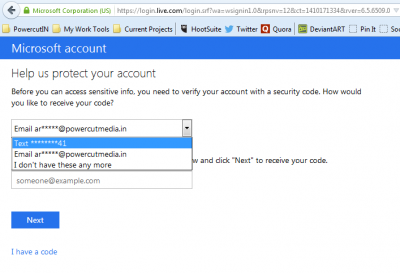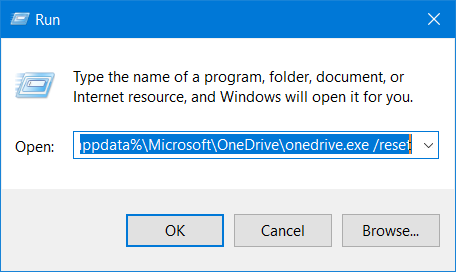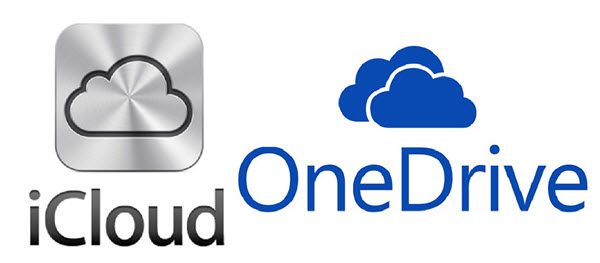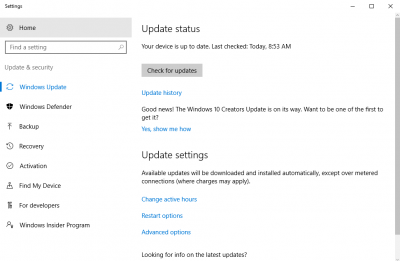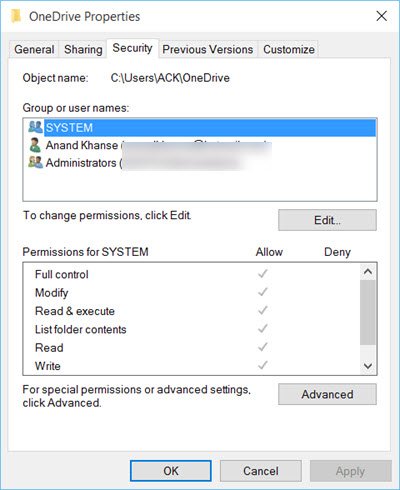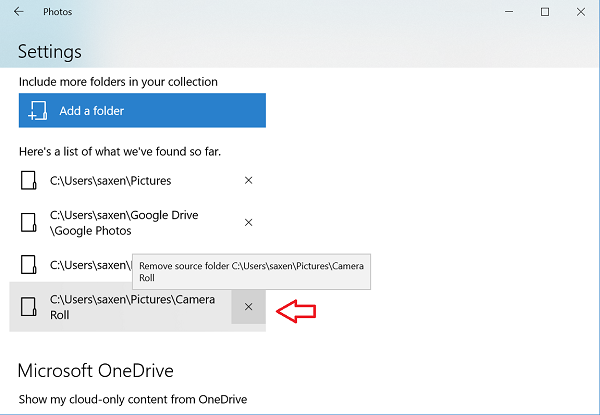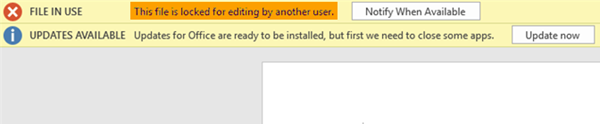Когда пользователи пытаются сохранить файл OneDrive на своем компьютере с Windows 10, они могут получить сообщение об ошибке. Невозможно создать нашу папку OneDrive в выбранном вами месте . Попытка сохранить то же самое на другой диск или создать новый профиль не дает результатов. Хотя есть определенные присущие проблемы, всегда связанные с установкой программ, обходные пути для них существуют. В этом посте мы пытаемся исправить ошибку «Ваша папка OneDrive не может быть создана в выбранном вами месте».
Ваша папка OneDrive не может быть создана в выбранном вами месте
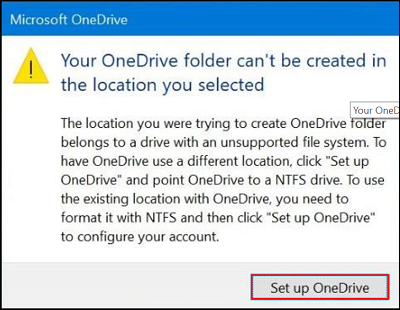
Обратите внимание, что если вы получаете сообщение «Ваша папка OneDrive не может быть создана в выбранном местоположении», это означает, что вы пытаетесь настроить клиент синхронизации с файловой системой FAT32 или exFAT, которая больше не поддерживается файловыми системами. для OneDrive.
Чтобы OneDrive использовал другое местоположение , нажмите « Настроить OneDrive » и укажите OneDrive на NTFS-диск . Это изменит местоположение папки OneDrive.
Чтобы использовать существующее местоположение с OneDrive, необходимо отформатировать его в NTFS, а затем нажмите Настроить OneDrive , чтобы настроить свою учетную запись.
Из вышесказанного следует, что ваши файлы OneDrive хранятся в файловой системе FAT32, exFAT или ReFS, и теперь вам нужно изменить их на NTFS.
Если вы не уверены, находится ли местоположение OneDrive по умолчанию на диске FAT32 в вашем случае, вы можете проверить его, открыв «Проводник» и перейдя в папку «Этот компьютер».
Оказавшись там, щелкните правой кнопкой мыши диск и выберите «Свойства» в контекстном меню.
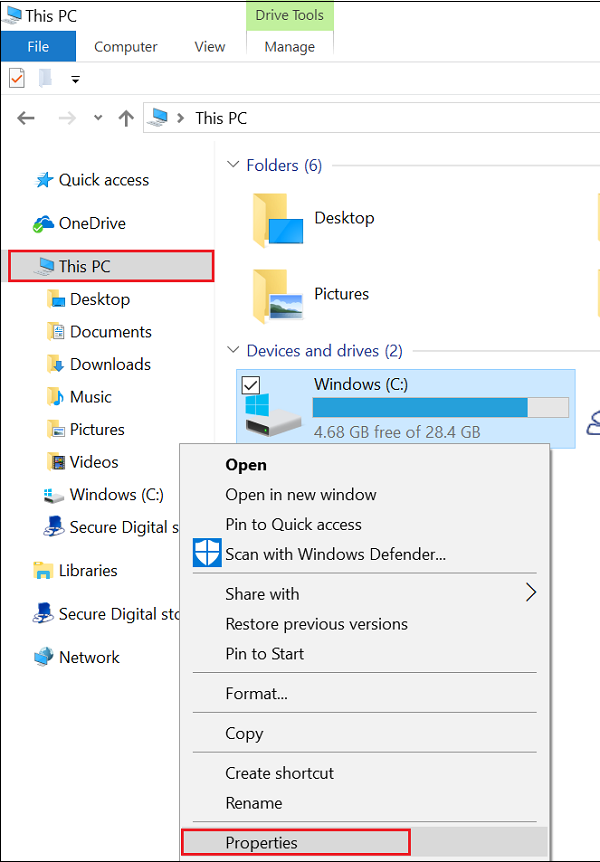
После этого проверьте файловую систему для OneDrive.
По умолчанию OneDrive помещает все свои файлы в подпапку в папке вашего профиля пользователя и форматирует системный диск в NTFS. Однако, если вы обнаружите, что расположение OneDrive по умолчанию в вашем случае – это диск FAT32 в вашем случае, вам следует переместить его в NTFS, чтобы решить проблему. Делать это просто.
Выберите «Настроить OneDrive», отображаемый в нижней части сообщения об ошибке, которое вы получаете при попытке создать папку OneDrive в выбранном месте.
Затем введите учетные данные своей учетной записи Microsoft, чтобы перейти на следующую страницу.
Наконец, нажмите кнопку «Изменить местоположение» на следующей странице и укажите новую папку, в которой будут храниться все ваши файлы OneDrive, отформатированные в NTFS.
Надеюсь, этот пост поможет вам!